Cómo usar el efecto de coincidencia de fotos en 3 pasos
Combina a la perfección tu diseño con entornos del mundo real
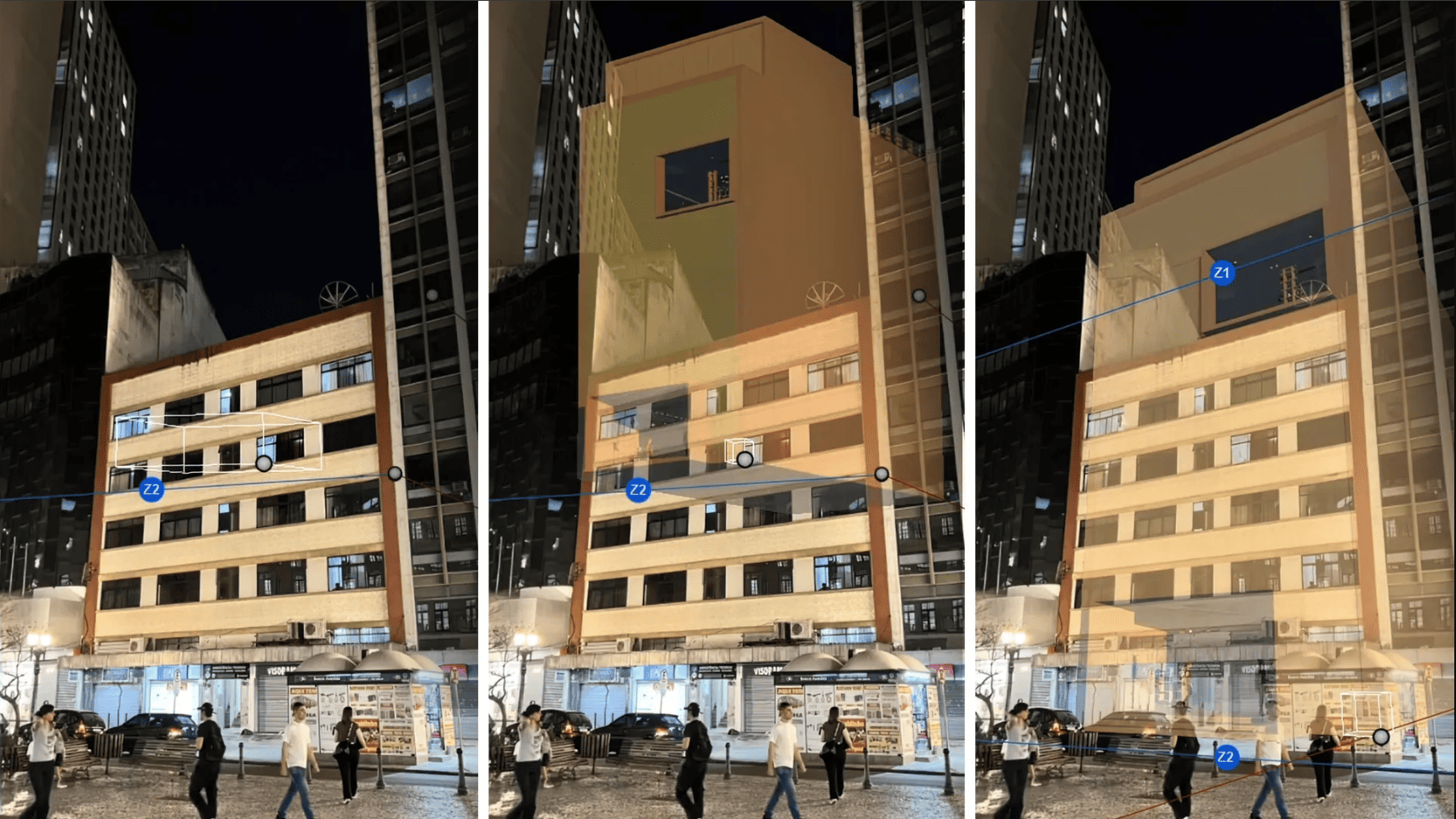
Coincidencia de fotos en Lumion
¿Necesita mostrar a los clientes exactamente cómo encajará su diseño en su futuro entorno? Con el efecto Photo Match de Lumion Pro, puedes colocar sin problemas tu modelo 3D en una foto del mundo real, sin necesidad de crear un entorno 3D completo.
Con esta técnica, puede ofrecer a los clientes una vista previa realista de su diseño en su entorno futuro. Todo lo que necesitas es tu modelo y una buena foto del sitio, y estarás listo para comenzar. Permítanos mostrarle cómo hacerlo.
Paso 1
Carga tu imagen de fondo
Una vez que su modelo esté cargado en Lumion, comencemos yendo al modo foto y seleccionando Coincidencia de fotos en +FX. Haga clic en el icono Editar debajo del nombre del efecto y, a continuación, en Ejemplos en la parte superior de la barra de configuración.
Verás una selección de plantillas, todas desde diferentes ángulos de cámara, que puedes usar como base para tu escena. Intenta encontrar el que mejor coincida con el ángulo de tu foto. Para este tutorial, elegimos el ejemplo de ángulo ascendente de la esquina exterior.
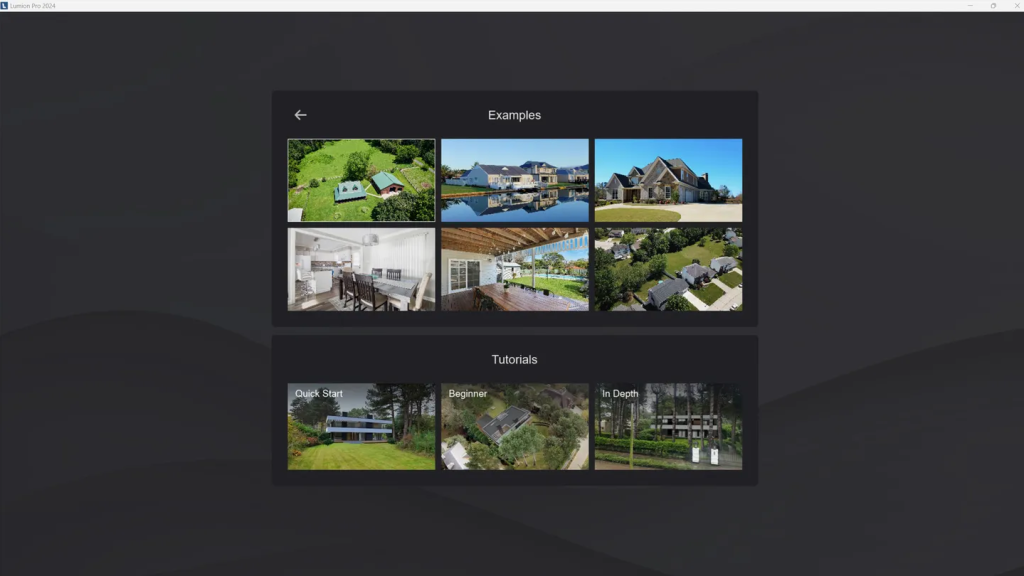
Ahora es el momento de cargar tu propia imagen de fondo. Verás la opción junto al botón Ejemplos, así que haz clic en ella y busca tu foto guardada. Tu imagen aparecerá en la parte superior de la escena de ejemplo.
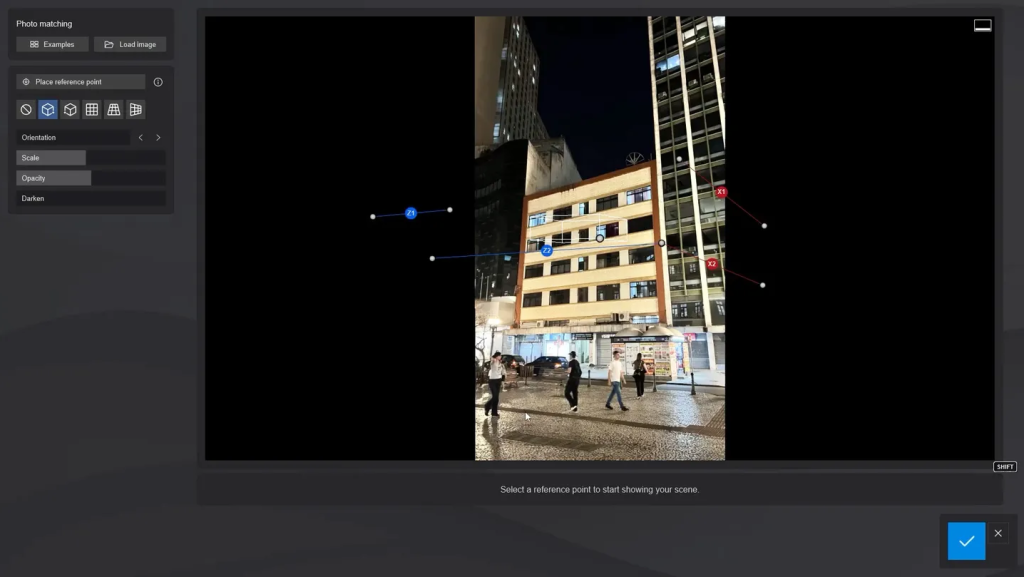
Paso 2
Alinea tu modelo con la foto
Para comenzar a hacer coincidir su modelo con su foto, presione el botón Colocar punto de referencia. Esto te llevará a tu modelo, donde puedes elegir un punto de referencia para alinear.
Recomendamos comenzar por la esquina inferior derecha. Haz clic en la marca, luego volverás a tu imagen, esta vez con tu modelo superpuesto en la parte superior. Arrastre el punto inferior derecho para que coincida con la posición correspondiente en la foto.
Disminuir la opacidad y la escala de tu modelo inicialmente podría ayudarte a ver lo que está sucediendo un poco más claramente aquí. También puede ajustar la orientación, para que su modelo se alinee mejor con los edificios circundantes.
Ahora tiene que alinear los puntos de referencia restantes arrastrándolos a su lugar. Ajuste los ejes hasta que su modelo esté orientado en la dirección correcta. Aumente la escala hasta que sea el ajuste perfecto, luego la opacidad para ver su modelo en su nueva ubicación. Pulsa la casilla de verificación una vez que hayas terminado de editar para obtener una vista previa de tu escena.
Consejos para la solución de problemas
Problema: Mi modelo parece demasiado grande/pequeño en comparación con el entorno.
Corrección: Ajusta el control deslizante de escala gradualmente y compáralo con elementos conocidos de la foto, como puertas o ventanas.
Problema: La perspectiva no coincide perfectamente.
Corrección: Intente cambiar la posición de sus puntos de referencia o ajustar la orientación de la cámara para alinearla mejor con el punto de fuga de la imagen de fondo.
Paso 3
Renderiza y ajusta tu escena
Es hora de revelar el resultado final. Renderiza tu imagen para ver cómo se une toda la escena.
En algunos casos, tu imagen puede requerir algunos ajustes de postproducción para garantizar que tu edificio encaje perfectamente en su contexto. Aquí, se exportó un mapa alfa para ayudar a eliminar el exceso.
Y ahí lo tienes: una mezcla perfecta de tu diseño y realidad, que ofrece una ventana clara a su futuro.


